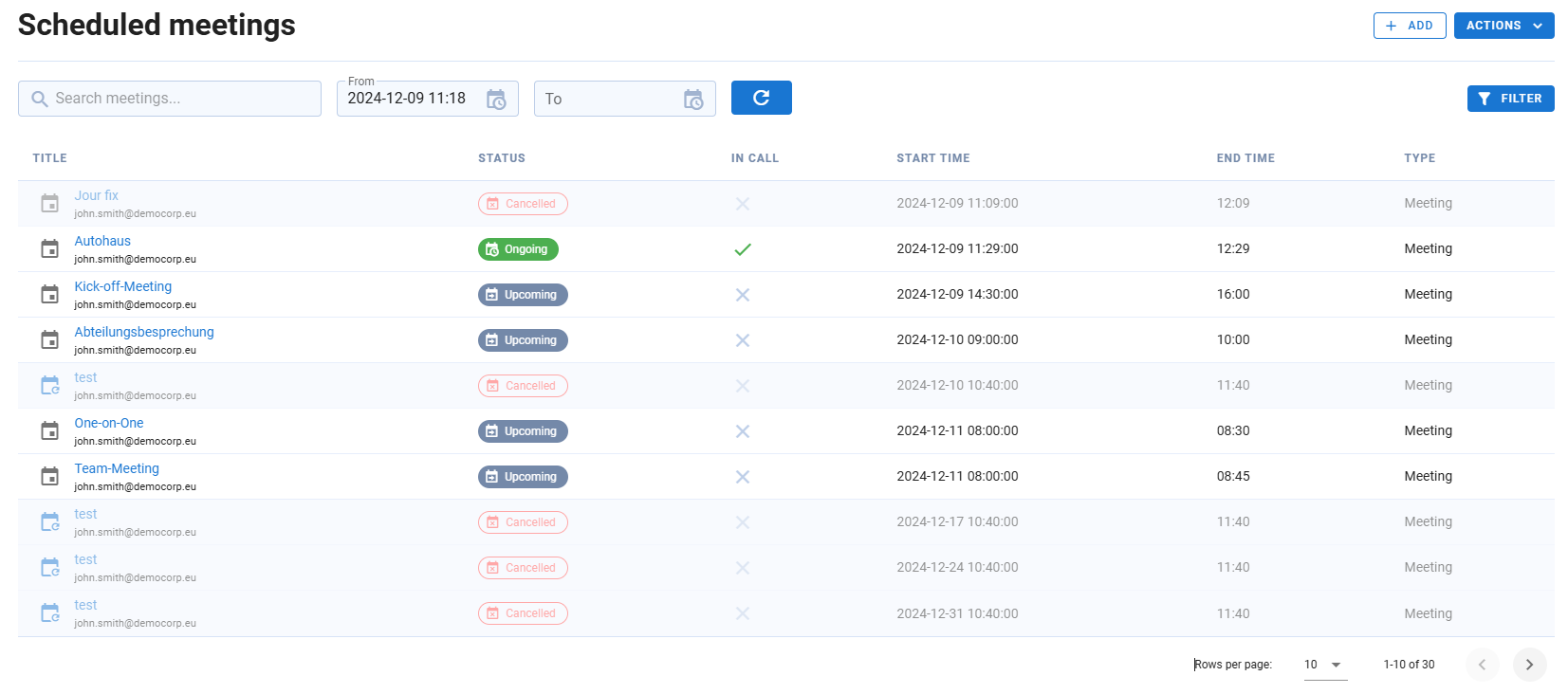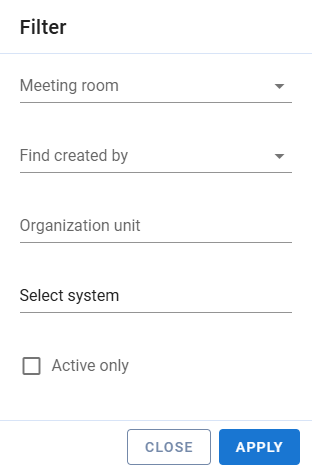Scheduled meetings
Hier erfahren Sie, welche Informationen und Funktionen Ihnen auf der Seite "Scheduled meetings" zu allen geplanten Meetings zur Verfügung stehen.
Die Tabelle zeigt alle geplanten Meetings basierend auf Ihrer aktiven Suchanfrage und den angewendeten Filteroptionen an. Eine Freitextsuche sowie das Filtern nach Datumsbereichen stehen oben links in der Tabelle zur Verfügung. Weiterführende Filtermöglichkeiten werden weiter unten ausführlicher erklärt. Folgende Spalten sind für die Meetings verfügbar:
- Titel: Durch Klicken auf den Titel eines Meetings gelangen Sie zur Detailansicht des jeweiligen Meetings, die im Abschnitt "Meeting-Details" weiter unten erklärt wird
- Status:
- In Call: Gibt an, ob jemand in diesem Meeting ist
- Startzeit: Gibt den Beginn des Meetings an
- Endzeit: Gibt das Ende des Meetings an
- Typ: Der Typ des Meetings, z. B. Meeting, externes Meeting oder Webinar
Übersicht der Funktionen
Im Folgenden gibt es eine Übersicht mit kurzer Information zu den jeweiligen Funktionen.
Meetingraum suchen
Über den Suchen Button ![]() können Sie nach einem bestimmten Meetingraum suchen.
können Sie nach einem bestimmten Meetingraum suchen.
Zeitraum festlegen
Ansicht aktualisieren
Die Ansicht können Sie über folgenden Button aktualisieren ![]()
Einen Meetingraum hinzufügen
Über![]() können Sie einen Meetingraum hinzufügen. Durch Klicken dieses Buttons gelangen Sie zur Übersicht, in welcher Sie die folgenden Meetingdetails eingeben.
können Sie einen Meetingraum hinzufügen. Durch Klicken dieses Buttons gelangen Sie zur Übersicht, in welcher Sie die folgenden Meetingdetails eingeben.
Filter Optionen
- Meeting room – Filtern nach Name des Raums
- Erstellt von – Suchen Sie nach dem Benutzer, der das Meeting erstellt hat.
- Organisationseinheit – Wählen Sie, auf welche Organisationseinheit die Systeme angewendet werden sollen.
- Systeme auswählen – Anzeigen von Ergebnissen nur für bestimmte Systeme.
- Nur aktive Meetings – Es werden nur aktive geplante Meetings angezeigt.
Meeting Details
Durch klicken auf den Titel eines Meetings, gelangen Sie zur Detailsansicht des jeweiligen Meetings
Meeting Details - Overview
Meeting Details - Automatic Dial-Out
Meeting Details - Calls
Meeting Details - Recordings
Meeting Details - Invitation
Meeting Details - Active Meeting
adsasdasd